Sticky Notes ou Stickies sur Mac, une application macOS intégrée, sert de rappels numériques pratiques, aidant les utilisateurs à organiser des pensées et tâches simples mais importantes sur le bureau Mac.
Cependant, la suppression accidentelle, les problèmes inattendus ou les erreurs système peuvent entraîner la perte d'informations cruciales. Puis-je récupérer les Sticky Notes supprimés sur Mac? La réponse est Oui.
Dans ce guide, nous explorerons différentes méthodes pour récupérer les Sticky Notes/Stickies supprimés sur Mac et fournirons des conseils supplémentaires pour éviter de tels incidents.
Un aperçu des manières de récupérer des Stick Notes supprimés sur Mac
| Solutions | Success Score | Avantages | Inconvénients |
| Vérifier dans la Corbeille | Facilement accessible, fonctionne pour les éléments non supprimés de manière permanente | Susceptible d'être vidé accidentellement, durée de rétention limitée | |
| Trouver les versions précédentes | Application intégrée facile | Disponibilité limitée pour les dossiers non système | |
| Utiliser iBoysoft Data Recovery | Un outil puissant de récupération à 100% | Ne prend pas en charge les téléphones | |
| Consulter la base de données de Stickies | Dossier intégré à accès rapide | Limité pour certaines versions de macOS | |
| Naviguer dans iCloud | Synchronise les données entre les appareils | Nécessite une configuration préalable d'iCloud, prend en charge uniquement les 30 derniers jours | |
| Utiliser Time Machine | Sauvegarde système complète | Requiert un disque externe pour la sauvegarde, configuration préalable nécessaire |
N'hésitez pas à partager ces moyens utiles avec d'autres personnes qui rencontrent le même problème sur Mac.
Bonus pour éviter de perdre les Sticky Notes sur Mac
Récupérer vos Stick Notes supprimées sur Mac peut être un peu problématique, donc vous pouvez faire quelque chose pour éviter la perte de données lors de l'édition ou de l'utilisation de Stickies sur Mac :
- Sauvegardez régulièrement vos Stickies en utilisant Time Machine, iCloud, ou d'autres stockages cloud
- Soyez prudent lorsque vous videz la Corbeille
- Exportez périodiquement des notes importantes comme sauvegarde
- Évitez de travailler sur des copies non sauvegardées
- QComment récupérer des collantes supprimées sur Mac ?
-
A
Si elles ne sont pas dans la corbeille, vous pouvez les trouver dans la Corbeille. S'il est vide dans la Corbeille, il est possible de les récupérer avec iCloud, Time Machine ou la base de données des collantes. Il est donc fortement recommandé d'utiliser iBoysoft Data Recovery for Mac pour les retrouver plus facilement.
- QY a-t-il une sauvegarde pour les notes autocollantes sur Mac ?
-
A
Oui. Vous pouvez activer iCloud, Time Machine ou une application tierce pour sauvegarder vos notes autocollantes.
- QOù sont enregistrées les notes autocollantes sur Mac ?
-
A
Pour de nombreux macOS, elles sont enregistrées dans ~/library/StickiesDatabase. Maintenant, pour de nombreuses versions récemment mises à jour, ce dossier n'existe pas.
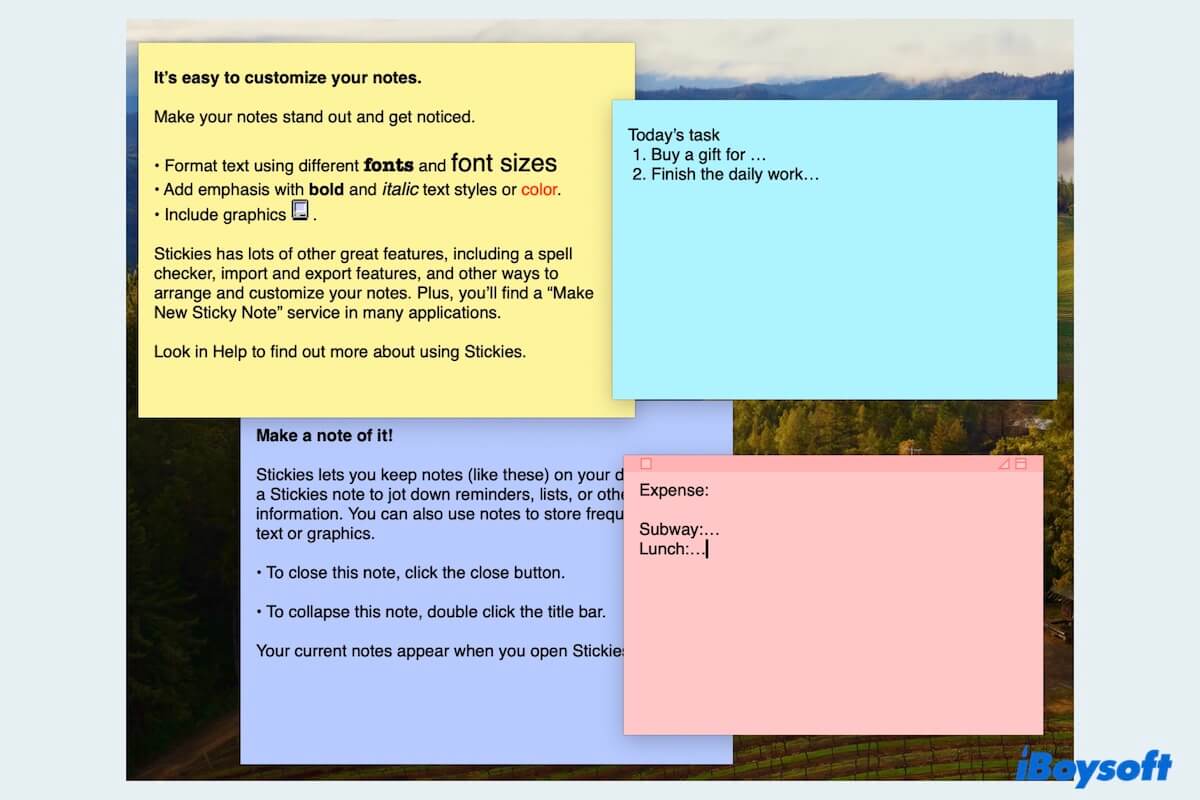
Comment récupérer des Stickies supprimés sur Mac
Ici, nous listons les six principales solutions utiles pour récupérer les Stickies/Sticky Notes supprimés sur Mac, et le premier choix à considérer est d'utiliser iBoysoft Data Recovery pour Mac, car il peut récupérer des fichiers supprimés ou définitivement supprimés sur Mac.
Récupérer des Stickies supprimés avec la Corbeille Mac
Si vous avez supprimé vos Stick Notes mais ne les avez pas définitivement supprimés de la Corbeille, la première action consiste à examiner votre Corbeille. Vos Sticky Notes sont enregistrées sous forme de Texte brut par défaut, donc vérifiez les textes dans la Corbeille Mac, vous pouvez les restaurer en suivant ces étapes :
Récupérer les Stickies supprimés avec la Version Précédente
De nombreuses applications intégrées possèdent la fonctionnalité précédente, et c'est également le cas des Stickies. Mais il est très peu probable que vous trouviez les fichiers supprimés au final. Vous pouvez essayer :
(Ou vous pouvez choisir Rechercher, tapez le nom que vous souhaitez trouver et choisissez Précédent)
Récupérer les Stickies supprimés avec iBoysoft Data Recovery pour Mac
Que vos Stickies aient été supprimées dans la Corbeille, supprimées définitivement, ou simplement perdues à la suite de plantages Mac, d'attaques de logiciels malveillants et d'incapacité de montage, votre choix prioritaire est d'utiliser un logiciel professionnel de récupération de données pour restaurer vos Sticky Notes supprimées ou perdues sur Mac.
Ici, iBoysoft Data Recovery pour Mac est fait pour vous, c'est un outil de récupération de données bien conçu, approuvé par Apple et sophistiqué qui vous permet de récupérer divers fichiers sur Mac, tels que des Textes(format Stick Notes), des PDF, des Excels, Word, des MP3, etc. Vous pouvez suivre les étapes ci-dessous pour récupérer vos Sticky Notes/Stickies supprimées ou perdues sur Mac:
Download
iBoysoft Data Recovery
Rating:4.8
(Si l'accès complet au disque est requis, allez dans le menu Apple > Préférences Système > Vie privée et sécurité > Accès complet au disque > Trouvez-le et activez-le.)
(Les fichiers Sticky Notes ont généralement l'extension .txt)
Conseils : Pour éviter toute perte potentielle de données, il est crucial de disposer d'un disque dur externe avec une capacité suffisante pour sauvegarder les Stickies récupérées. iBoysoft Data Recovery pour Mac vous permet d'éviter de stocker les fichiers récupérés sur le même disque de démarrage.
Récupérer des Stickies supprimées avec la base de données Stickies
En général, les Stickies sont stockées dans le dossier "Stickies" par défaut sur macOS. Pour voir vos Stickies supprimées mais existantes, vous pouvez accéder à la base de données Stickies située dans le dossier de la bibliothèque. Sauf si vous avez modifié le chemin par défaut, vos Sticky Notes devraient être accessibles là-bas. Cependant, cette fonction est cachée après quelques mises à jour récentes.
Récupérer des Stickies supprimées avec Apple iCloud
Si votre iCloud est activé, il se peut qu'il ait téléchargé les copies locales de vos Sticky Notes sur iCloud. Autrement dit, il est possible d'accéder à vos fichiers supprimés ici. Voyons comment vous pouvez récupérer des Sticky Notes supprimées depuis iCloud.
(iCloud ne peut stocker que les fichiers des 30 derniers jours)
Récupérer des Stickies supprimées avec Time Machine
Sauvegarde de Time Machine est très efficace pour récupérer les fichiers supprimés, ce qui permet aux utilisateurs de récupérer les Sticky Notes supprimées sur Mac à partir des sauvegardes précédentes. Mais vous devez activer la sauvegarde de Time Machine dans une partition différente ou connecter un autre disque dur externe. Voici comment récupérer les Sticky Notes perdues sur Mac avec Time Machine :
Avez-vous réussi à récupérer vos Sticky Notes/Stickies supprimées sur Mac avec ces méthodes ? Partagez votre bonheur sur vos plates-formes sociales.